大家经常使用wps office吧,不过大家知道wps office如何生成链接分享吗?下面小编就给大家分享一下教程哦,希望会对你有所帮助。
wps office生成链接分享的方法:
1、首先打开wps office,然后点击其界面左上角的logo,在弹出的选项中点击“打开”;
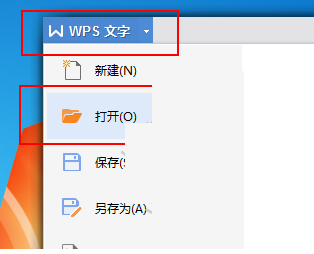
2、接着会出现下图窗口,在这里找到你想要分享的文档,选中后点击“打开”;
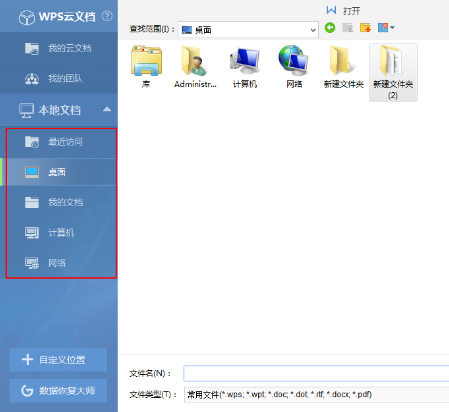
3、添加好想要分享的文档后再次点击左上角的logo按钮,这次在弹出的选项中打开“分享”—“生成链接分享”;
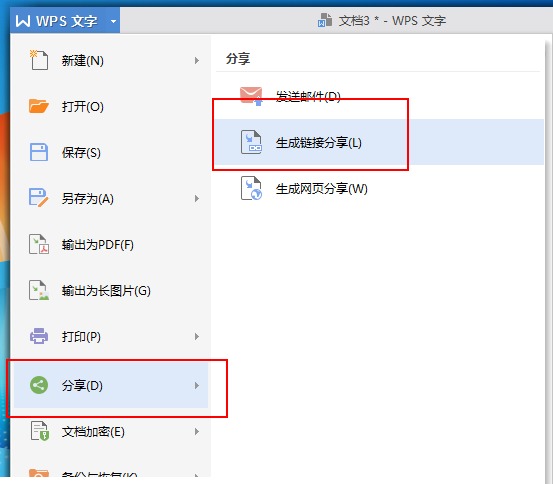
4、之后在弹出的窗口中它会让我们先登录,登录即可。登录完毕后点击“点击生成链接”就可以了;
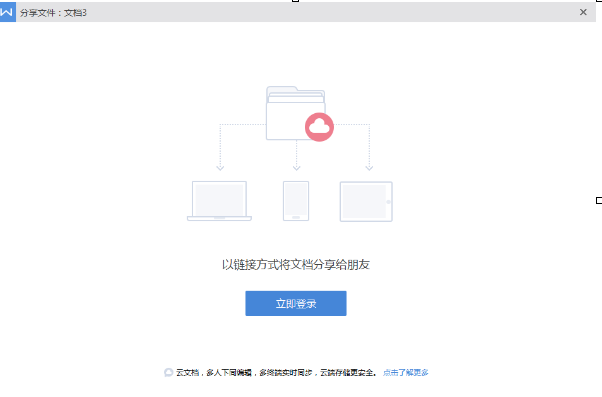
5、如果你是第一次使用分享功能,那么还需要我们进行实名验证才行。
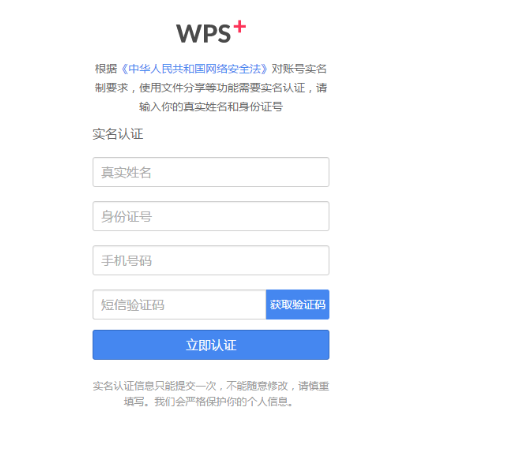
以上就是wps office生成链接分享教程,希望可以帮助到大家。
 天极下载
天极下载






































































 腾讯电脑管家
腾讯电脑管家
 火绒安全软件
火绒安全软件
 微信电脑版
微信电脑版
 钉钉电脑版
钉钉电脑版
 微信最新版
微信最新版
 CF活动助手
CF活动助手
 向日葵远程控制软件
向日葵远程控制软件
 快吧游戏盒
快吧游戏盒
